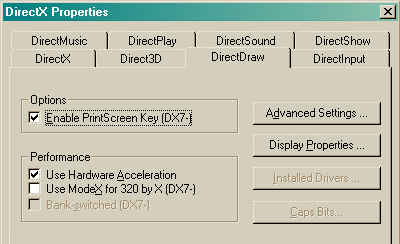Screenshots
Aus AnnoWiki 1602
(Unterschied zwischen Versionen)
K (DirektX Control-Panel Link angepasst) |
|||
| (3 dazwischenliegende Versionen von einem Benutzer werden nicht angezeigt) | |||
| Zeile 1: | Zeile 1: | ||
| − | Um einen Screenshot aus dem Spiel heraus zu machen, benötigt man das [http://www.3dcenter.org/ | + | Um einen Screenshot aus dem Spiel heraus zu machen, benötigt man zunächst das [http://www.3dcenter.org/download/directx-control-panel DirectX Control-Panel]. Nach der Installation benutzt man das Panel einmalig, um die <Druck>-Taste einzuschalten. Der entsprechende Eintrag befindet sich auf der Seite ''DirectDraw'' unter ''Enable PrintScreen Key''. |
| − | + | [[Bild:DX_ControlPanel.gif]] | |
| − | Sobald diese Funktion eingeschaltet ist, kann man im Spiel durch Betätigung der <Druck>-Taste einen Screenshot des aktuellen Bildschirms in der Windows-Zwischenablage speichern. Nach Verlassen des Spiels (z.B. mit der <Windows>-Taste oder <Alt>-<Tab>) kann man diesen Screenshot mittels ''Einfügen'' in ein beliebiges Bildverarbeitungsprogramm einfügen. Bewährt hat sich für die einfache Verarbeitung von Screenshots das Freeware-Programm [http://www.irfanview.de/ IrfanView]. | + | Sobald diese Funktion eingeschaltet ist, kann man im Spiel durch Betätigung der <Druck>-Taste einen Screenshot des aktuellen Bildschirms in der Windows-Zwischenablage speichern. Nach Beenden oder Verlassen des Spiels (z.B. mit der <Windows>-Taste oder <Alt>-<Tab>) kann man diesen Screenshot mittels ''Einfügen'' in ein beliebiges Bildverarbeitungsprogramm einfügen. Bewährt hat sich für die einfache Verarbeitung von Screenshots das Freeware-Programm [http://www.irfanview.de/ IrfanView]. |
| + | |||
| + | [[Kategorie:Anno_1602]] | ||
Aktuelle Version vom 9. Februar 2010, 00:16 Uhr
Um einen Screenshot aus dem Spiel heraus zu machen, benötigt man zunächst das DirectX Control-Panel. Nach der Installation benutzt man das Panel einmalig, um die <Druck>-Taste einzuschalten. Der entsprechende Eintrag befindet sich auf der Seite DirectDraw unter Enable PrintScreen Key.
Sobald diese Funktion eingeschaltet ist, kann man im Spiel durch Betätigung der <Druck>-Taste einen Screenshot des aktuellen Bildschirms in der Windows-Zwischenablage speichern. Nach Beenden oder Verlassen des Spiels (z.B. mit der <Windows>-Taste oder <Alt>-<Tab>) kann man diesen Screenshot mittels Einfügen in ein beliebiges Bildverarbeitungsprogramm einfügen. Bewährt hat sich für die einfache Verarbeitung von Screenshots das Freeware-Programm IrfanView.